Создание простых схем
Для построения диаграмм и схем пользователь может применять два основные приема: рисовать "с нуля" и автоматически формировать изображение на основе некоторых данных с помощью широкого набора мастеров.
Например, если вы хотите нарисовать блок-схему алгоритма, вычисляющего факториал (рис. 5), то следует выбрать в наборе готовых шаблонов Flowchart | Basic Flowchat. Далее нужно просто перетаскивать мышью необходимые графические объекты из окна Stencils на рисунок, вставлять в них нужный текст и соединять объекты с помощью элемента Dynamic Connector. При этом с помощью кнопки Connector Tool (на стандартной панели) можно установить режим автоматического связывания объектов. Кроме набора обычных свойств (текст, оформление, цвет и пр.) каждому объекту может быть приписана одна или несколько гиперссылок.
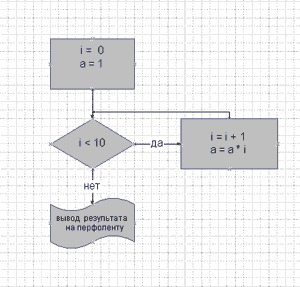
Рис. 5. На создание этой блок-схемы
потребовалось около минуты времени.
Отметим также, что кроме "родных" файлов Visio можно использовать достаточно широкий спектр других графических файлов. Сохранять рисунок можно не только в формате .VSD, но и в файлах других типов, в том числе HTML.
С применением готовых мастеров мы ознакомимся на примере создания схемы персонала организации. При создании нового рисунка в окне Choose Drawing Type выбираем меню Organization Chart, а затем мастер Organization Chart Wizard. Далее программа предложит два варианта: использовать данные из уже существующего файла (в форматах TXT, XLS, каталога Exchange Server или базы данных, совместимой с ODBC) или вводить информацию вручную. Выберем последний с использованием простого текстового файла, и мастер автоматически сформирует небольшой шаблон, которые откроется в редакторе NotePad.
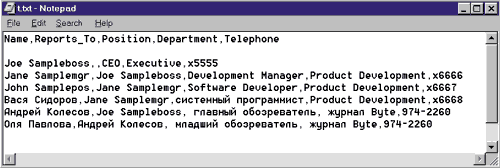
Рис. 6. Описание структуры организации в виде текстового файла. Автоматически сформированный шаблон (английский текст) мы дополнили своими данными (русский текст).
В этом примере (рис. 6) хорошо видна логика описания структуры организации: в первой строке записаны названия полей, а далее - информация о сотрудниках. Для связывания данных используются два обязательных поля - Name (имя сотрудника) и Report_to (ссылка на имя начальника, которому подчиняется данный сотрудник). После окончания работы мастера мы получим схему организации (рис. 7), которую можно редактировать, в том числе добавляя различную информацию о сотрудниках. Понятно, что вместо отдельных людей можно описать подразделения компании и получить схему взаимодействия отделов предприятия.
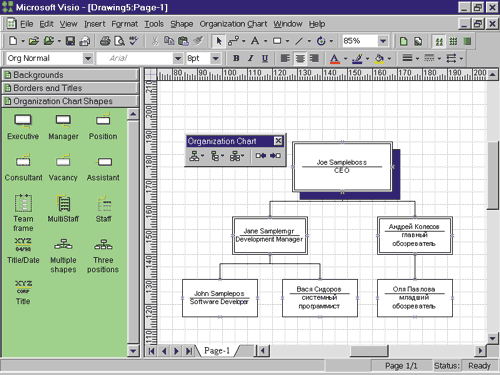
Рис. 7. Вот что получается в результате работы мастера Organization Chart Wizard.
Конечно, это далеко не все возможности стандартного пакета Visio 2000. Отметим только, что кроме различных диаграмм и графиков он позволяет, например, работать с простейшими географическими картами.
Дата добавления: 2017-09-19; просмотров: 515;
